Salah satu masalah yang paling biasa pada PC Windows ialah ranap aplikasi.Terutama selepas melaporkan kiraan pengguna naik taraf Windows 10 dengan Ralat Aplikasi exeranap programtelah berhenti bekerja.
Kadangkala pengguna tidak boleh membuka permainan, yang menunjukkan bahawa .exe telah berhenti berfungsi. " Jika anda masih bergelut dengan isu ini, terdapat penyelesaian lain yang tersedia untuk menyingkirkannya.
Apabila program tidak dapat melaksanakan program untuk berjalan sendiri, ia berhenti dengan mesej ralat sepertiAplikasi exe telah berhenti berfungsi.Ini disebabkan terutamanya oleh ketidakserasian antara aplikasi yang dipasang dan versi Windows semasa.
Juga, kadangkala fail sistem yang rosak atau perisian pemacu yang lapuk juga boleh menyebabkan masalah ini.Walau apa pun sebabnya, di sini cara untuk membetulkan .exe telah berhenti berfungsi dalam Windows 10.
Contents [show]
mulakan semula aplikasi
Setiap kali anda menemui .exe yang berhenti berfungsi, perkara pertama yang perlu anda lakukan ialah menutup laporan ranap aplikasi dialog dan cuba mulakan program itu semula.Ini mungkin pepijat disebabkan oleh beberapa rasuah yang tidak dijangka atau kekurangan sumber sistem sementara.Oleh itu, pastikan anda menutup program dengan betul sebelum memulakannya semula.Selain itu, walaupun dialog ditutup, ada kemungkinan proses yang sepadan masih berjalan di latar belakang.Untuk melakukan ini, buka Pengurus Tugas untuk mematikan proses dan mulakan aplikasi semula.Sebaliknya, jika program tidak bermula dari sistem, anda juga boleh memulakan semula PC dan cuba menjalankannya semula.
Semak jangkitan virus
Selain itu, jika komputer Windows anda dijangkiti virus atau perisian hasad, anda mungkin mengalami ranap sistem/aplikasi perisian ini berhenti berfungsi.Jadi pastikan tingkap anda bersih sebelum menggunakan sebarang langkah penyelesaian masalah.Kami amat mengesyorkan anda memuat turun, memasang aplikasi antivirus/antimalware terkini yang dikemas kini dan melakukan imbasan sistem penuh.Kemudian selepas memulakan semula Windows dan menyemak bahawa aplikasi berhenti berfungsi, masalah itu diselesaikan, jika tiada masalah, ikut arahan seterusnya.
Konfigurasikan Tetapan Keserasian
Keserasian, seperti yang dibincangkan sebelum ini, adalah sebab utama mengapa apl ini ranap atau berhenti berfungsi.Selalunya, perisian/permainan lama menyebabkan masalah dan tidak akan berfungsi pada versi Windows terkini.Oleh itu, anda boleh mengkonfigurasi tetapan keserasian.Contoh: Jika Windows 10 gagal menjalankan program dengan lancar, anda boleh bertukar kepada Windows 7 dan ia akan menjalankan program dengan mudah.Selain itu, dengan cara ini, anda mungkin menyingkirkan ranap sistem lagi.
Jika anda tidak pasti cara melakukannya, anda boleh mendapatkan arahan di sini:
- Navigasi ke folder pemasangan aplikasi yang berkenaan.
- hadir .exe fail, klik kanan dan buka Properties.
- Di bawah tab "Keserasian", tandai kotak di sebelah "Jalankan program ini dalam mod keserasian."Pilih versi Windows pilihan anda dan klik OK untuk mengesahkan perubahan.
- Itu sepatutnya membetulkan beberapa gerai yang mungkin disebabkan sistem tidak dapat membaca program seperti yang diharapkan.
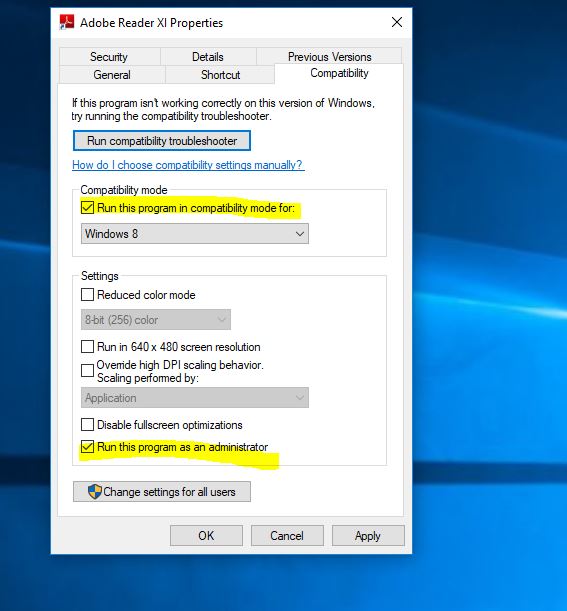
Jalankan aplikasi dengan keistimewaan pentadbir
Sesetengah program hanya berfungsi dengan betul tanpa keistimewaan pentadbiran.Jadi anda boleh melumpuhkan fungsi khusus program ranap dan semak sama ada itu berlaku.
- Akses folder pemasangan aplikasi yang rosak.
- hadir .exe fail dan klik kanan padanya.
- daripada senarai yang dipaparkanpilih " Atribut "Pilihan.
- Buka keserasian Tab.Periksa "Jalankan sebagai Pentadbir" Pilihankotak berdekatan.
- Klik pada OK untuk mengesahkan perubahan.
memadam fail sementara
Fail sementara juga menyebabkan banyak masalah, untuk membetulkan" Application.exe telah berhenti berfungsi" ralat, anda mungkin perlu mengosongkan fail sementara.Anda boleh menggunakan alat Pembersihan Cakera untuk melakukan ini.
- Klik carian menu mula, mereka membersihkan cakera dan tekan enter.
- Pilih pemacu pemasangan Windows (C: drive) dan tekan OK.
- Tunggu minit penerbangan, kemudian dalam tetingkap yang muncul,
- Fail-fail sementaraKotak pilihan di sebelah .
- Kemudian klik OK untuk mengosongkan fail sementara.
Membaiki fail Windows
Selain itu, fail sistem yang rosak boleh menyebabkan masalah Windows yang berbeza, termasuk menghalang aplikasi daripada berjalan.Adalah amat disyorkan untuk menjalankan perintah kesihatan pemulihan DISM danUtiliti SFCuntuk mengimbas dan membaiki fail sistem yang rosak.
- Buka gesaan arahan sebagai pentadbir,
- Mula-mula jalankan arahan DISM DISM.exe /Online /Cleanup Image /Restorehealth
- Kemudian jalankan utiliti Pemeriksa Fail Sistemsfc / scannow
- Proses tersebut harus mengimbas dan menyelesaikan kemungkinan rasuah fail dan membetulkan isu berkaitan.
- Selepas menyelesaikan proses pengimbasan, mulakan semula Windows.
- Sekarang jalankan aplikasi dan semak jika tiada ralat lain.
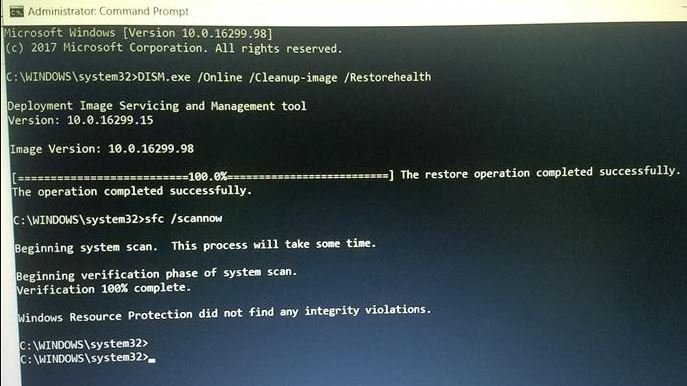
padamkan nilai pendaftaran
Jika anda telah memasang program yang dinyahpasang beberapa kali, mungkin terdapat beberapa sebab, maka beberapa fail mungkin telah ditinggalkan dalam komputer dan pendaftaran Windows.Ini menyebabkan apl ranap dan ralat apl berhenti berfungsi.Oleh itu, anda harus menjalankan pendaftaran dengan bersih.Ia akan memadam semua nilai baki program ranap.Untuk melakukan ini, anda boleh menggunakan aplikasi pihak ketiga yang dipercayai sepertiPembersih)untuk membantu membaiki pendaftaran yang rosak dan mengoptimumkan prestasi Windows.
Kemas kini pemacu paparan
Terutama jika anda mendapat ralat bahawa exe aplikasi telah berhenti berfungsi semasa bermain permainan, pemacu grafik adalah punca utama ralat ini.Jika permainan anda ranap secara tiba-tiba, anda harus menyemak dua perkara berikut terlebih dahulu:
- Kewujudan dan versi program lain seperti: DirectX, boleh diagihkan semula, Rangka Kerja NET atau beberapa pelanggan pihak ketiga.
- Pemacu GPU.
Pemandu adalah penting dan mereka juga boleh menjadi punca kemalangan di tempat pertama.Kami amat mengesyorkan anda mengemas kini/memasang pemacu paparan terkini untuk komputer Windows anda.
Anda boleh pergi terus ke tapak web pengilang, memuat turun pemacu terkini yang tersedia dan memasangnya pada Windows kami.Sebagai alternatif, anda boleh membuka Pengurus Peranti -> Pemacu Paparan Lanjutan -> klik kanan pada GPU dan kemas kini pemacu.
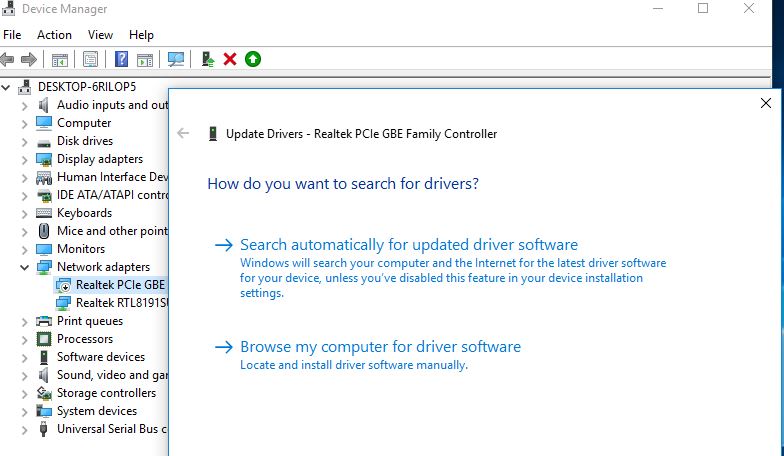
Atau kadangkala memasang semula apl boleh menyelesaikan masalah untuk anda.
Adakah penyelesaian ini membantu menyelesaikannyaapplication.exe telah berhenti berjalanWindows 10?Beritahu kami ulasan berikut.

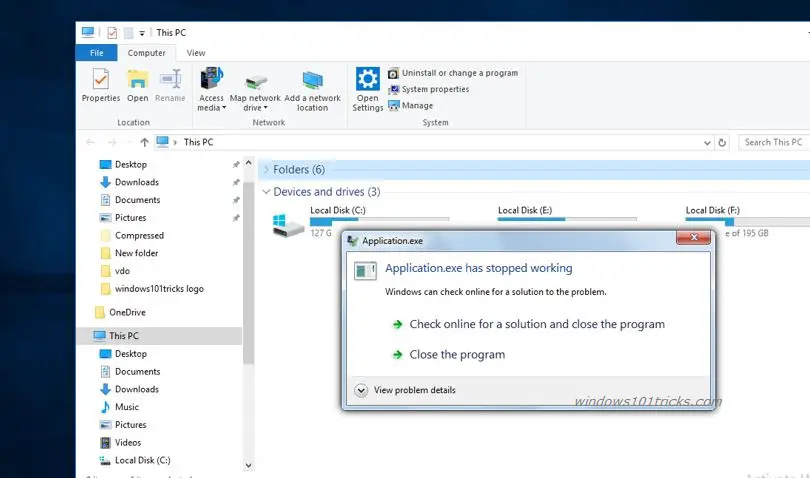
![[Tetap] Microsoft Store tidak boleh memuat turun apl dan permainan](https://oktechmasters.org/wp-content/uploads/2022/03/30606-Fix-Cant-Download-from-Microsoft-Store.jpg)
![[Tetap] Microsoft Store tidak boleh memuat turun dan memasang apl](https://oktechmasters.org/wp-content/uploads/2022/03/30555-Fix-Microsoft-Store-Not-Installing-Apps.jpg)
